|
До выполнения автоматической
расстановки ТД на плане, вам следует разметить одну или несколько
зон, в которых вы планируете разместить ТД, и где хотите иметь
покрытие Wi-Fi - это определит в будущем расположение ТД. Вы
также можете установить для каждой зоны количество и тип клиентов.
После этого можно запускать мастер автоматического размещения
ТД.
Отрисовка зон покрытия и размещения
Для отрисовки зоны размещения
или покрытия на плане помещения надо использовать соответствующий
инструмент на панели инструментов Радиопланирование:

Выберите один из трех типов
инструмента:
|
·
|
Зона размещения
– зона, в которой можно
размещать ТД. Некоторые зоны офиса могут быть неприемлемы для
размещения ТД; в таких случаях надо разметить одну или несколько
зон размещения так, чтобы они не покрывали те области, где
размещение ТД нежелательно. |
|
·
|
Зона покрытия
– зона, в которой требуется
покрытие Wi-Fi. В некоторых зонах вашего помещения, например, на
лестничной клетке и в туалетах, покрытие может и не требоваться; в
таком случае, стоит разметить зоны покрытия так, чтобы они не
покрывали лестничную клетку и туалеты. |
|
·
|
Зона размещения и
покрытия – если зоны
размещения ТД и зоны покрытия полностью совпадают, то можно
разметить совмещенную зону "размещение + покрытие". |
Вы можете выбрать один из двух
режимов рисования: Прямоугольник
или Многоугольник.
Прямоугольник определяется левым верхним и правым нижним углами. Он
всегда выровнен по горизонтали и вертикали; его нельзя вращать.
Многоугольник же состоит из любого количества отрезков, что
позволяет рисовать более сложные фигуры. Если выбрали режим
Прямоугольник,
нажмите и удерживайте левую кнопку мыши для создания новой зоны
затухания. Затем, перетаскивая мышь, сформируйте прямоугольную зону
необходимого размера и отпустите кнопку мыши для завершения
создания зоны затухания. Если вы выбрали режим Многоугольник,
щелкните левой кнопкой мыши в нужном месте карты, чтобы обозначить
начало новой зоны, а каждый последующий щелчок в новом месте карты
будет создавать новый отрезок периметра зоны. Таким образом вы
сможете нарисовать ряд соединенных между собой сегментов. Если
удерживать клавишу CTRL во время рисования зоны, отрезки будут
рисоваться в режиме прямых углов, т.е. с углом наклона 0, 90, 180
или 270 градусов. Если вы хотите отменить создание отрезка,
щелкните правой кнопкой мыши на фигуре и выберите пункт
контекстного меню Отменить последний
сегмент. Для завершения
отрисовки зоны щелкните левой кнопкой мыши на последней точке или
нажмите клавишу ESC или нажмите кнопку Готово
на инфопанели, расположенной
под планом помещения. Вы можете перемещать или изменять размер
нарисованных зон. Для их передвижения выберите требуемую зону и
перетащите ее с помощью левой кнопки мыши на новое место. Для
изменения размера зоны или ее сегмента выберите требуемый сегмент,
поместите курсор мыши над опорной точкой (обозначена кругом),
щелкните на ней и перетащите с помощью левой кнопки мыши на новое
место.
Конфигурирование клиентов сети Wi-Fi
После того, как вы создали
зоны, в некоторых случаях следует назначить каждой зоне количество
и тип клиентских устройств, которые будут обслуживаться в данной
зоне. Этот шаг опционален. При запуске мастера авторазмещения ТД
(описан ниже) вам будет предложено выбрать один из трех методов
авторазмещения: по покрытию,
по емкости
(упрощенный) и по
емкости
(расширенный).
Количество и тип клиентских устройств учитываются только при
использовании метода по емкости
(расширенный). Для того,
чтобы добавить клиентов, щелкните правой кнопкой мыши на зоне
покрытия или размещения + покрытия и выберите пункт
Свойства
в контекстном меню, или же просто сделайте
двойной щелчок мышью на зоне.
Появится диалог
Свойства
зоны покрытия:
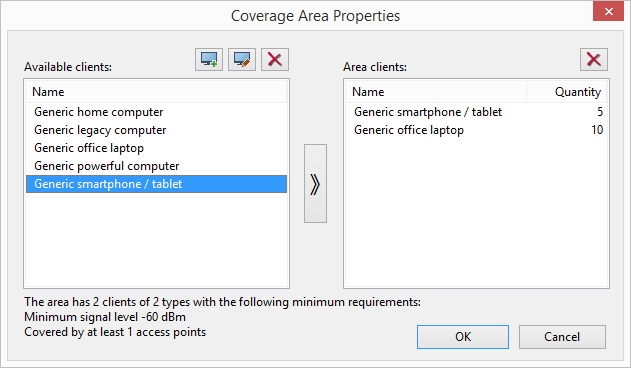
С правой стороны располагается
список клиентов, которые обслуживаются в данной зоне. Когда вы
открываете этот диалог впервые, этот список пуст. Для того, чтобы
добавить клиентов в зону, надо использовать список с левой стороны:
выберите один из типов клиентов и используйте кнопку со стрелкой,
чтобы переместить выбранный тип на правую сторону; также можно
просто перетащить нужный тип слева направо. Когда новый тип клиента
оказался на правой стороне, выберите его мышью и поменяйте значение
поля Количество
на требуемое, т.е. такое,
которое отражает реальное количество клиентов выбранного типа,
которые будут обслуживаться в данной зоне.
Каждый тип клиента связан с
набором типичных приложений. Так, например, Типичный смартфон /
планшет использует
приложения для e-mail и VoIP, но не веб-серфинг с тяжелым
медиаконтентом. Чтобы изменить приложения, ассоциированные с типом
клиента, дважды щелкните на названии клиента или нажмите
кнопку Редактировать пресет
клиента. Вам будет
показан следующий диалог:
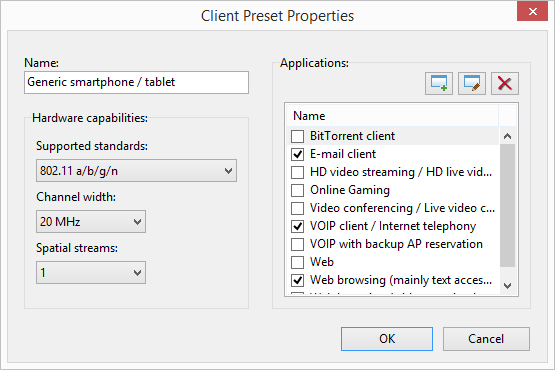
Используя этот диалог, вы
можете указать Имя пресета, а также характеристики клиентского
адаптера, а именно: Поддерживаемые
стандарты,
Ширина
канала и
количество Пространственных
потоков (spatial
streams). В правой части диалога можно сконфигурировать
типичные Приложения
для данного типа клиента,
выставляя или убирая флажок для каждого типа приложения. Каждое
приложение ассоциировано с набором требований, которые можно
отредактировать, нажав на кнопку Редактировать пресет
приложения. Если нужно
добавить новый тип приложения, нажмите на кнопку Создать новый
пресет приложения. Вам будет показан следующий диалог:
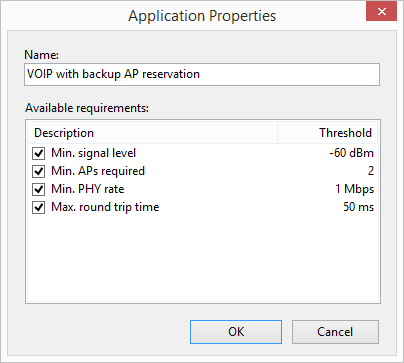
Используйте этот диалог для
изменения требований редактируемого приложения или, если вы
создаете новый тип приложения, для задания требований нового
типа.
После того, как вы
сконфигурировали тип и количество клиентов для каждой из зон, можно
запустить мастер авторазмещения ТД.
Использование мастера авторазмещения ТД
Мастер авторазмещения ТД – это
инструмент для автоматической расстановки точек доступа в процессе
предиктивного моделирования. Он является альтернативой ручной
расстановке ТД. Различия между автоматической и ручной
расстановками описаны в главе
Методы расстановки виртуальных
ТД. Чтобы начать
работу с мастером, нажмите на расположенную на панели
инструментов Радиопланирование
кнопку Разместить ТД
автоматически. Мастер
предложит вам один их трех режимов размещения ТД:
|
·
|
По Покрытию
– Используйте этот режим для
оптимизации сети Wi-Fi по покрытию. Предполагается, что необходимая
клиентам емкость с запасом обеспечивается точками доступа. Мастер
будет стремиться к тому, чтобы все зоны имели покрытие Wi-Fi, при
этом не учитывая количество и тип клиентов, которые будут
использовать сеть. |
|
·
|
По емкости
(упрощенный) –
Используйте этот режим для оптимизации сети исходя из заданной
емкости, равномерно распределяя ресурсы точек доступа по объекту.
Для продолжения работы следует оценить Общее количество ТД для
размещения и ввести это
значение в соответствующее поле. |
|
·
|
По емкости
(расширенный) –
Используйте этот режим для оптимизации сети исходя из емкости,
необходимой клиентам, размещенным в каждой из сконфигурированных
зон покрытия. Мастер будет стремиться к тому, чтобы каждая
отдельная зона имела покрытие, адекватное количеству и типу
клиентов, которые будут размещены в данной зоне. |
После нажатия кнопки
Далее
вам будет предложено выбрать
тип используемых ТД. Можно использовать один из пресетов, нажав
кнопку Загрузить
пресет, или же
использовать опции конфигурации на текущей странице мастера.
Убедитесь в том, что такие характеристики ТД как
Мощность,
количество Пространственных
потоков, тип
Антенны
и т.п., соответствуют
характеристикам реальных ТД, планируемых к размещению. Если
выставлен флажок Некоторые радиомодули
2,4 ГГц могут быть отключены для уменьшения
интерференции, алгоритм
сможет отключать соответствующие радиомодули у части размещаемых
ТД, что позволит уменьшить канальную интерференцию, при этом
удовлетворяя требования по покрытию и избыточности (т.е. наличию
"запасных" ТД).
Один из наиболее важных
параметров, который вам нужно указать – это Ширина
канала. Практически во
всех случаях при развертывании сетей офисов и предприятий с большой
плотностью клиентов необходимо использовать каналы шириной 20 МГц.
Существует очень мало ситуаций, когда стоит использовать каналы
шириной 40 МГц в диапазоне 5 ГГц. Если вы не развертываете сеть в
маленьком офисе или дома, с незасоренным спектром, не используйте
каналы шире 20 МГц в диапазоне 5 ГГц. Что касается диапазона 2,4
ГГц, то простое правило звучит так: никогда не используйте
каналы шириной 40 МГц; в
этом случае у вас просто не останется места для нескольких каналов
(channel re-use), что необходимо в случае, когда точек доступа
более одной.
На следующей странице мастера
можно выбрать набор каналов для диапазонов 2,4 и 5 ГГц.
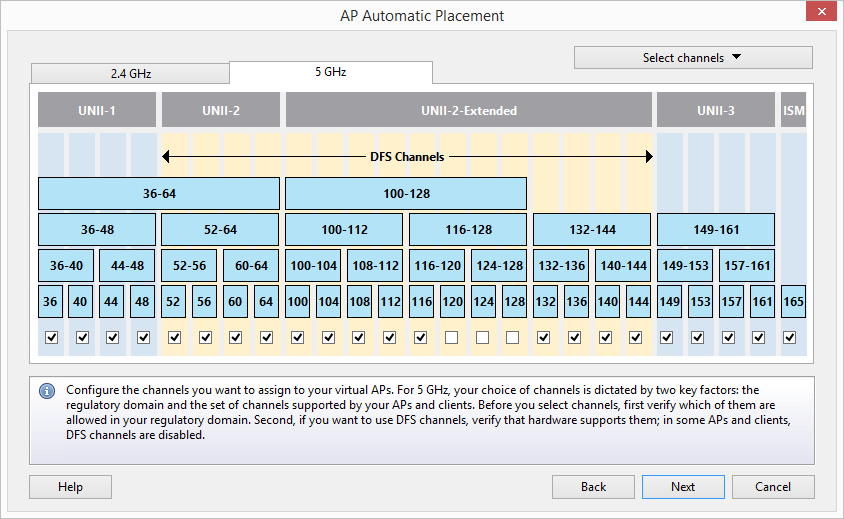
Для
диапазона 2,4 ГГц мы
рекомендуем использовать каналы 1-6-11, если в вашей стране
разрешены 11 каналов, или каналы 1-7-13, если также разрешены
каналы 12 и 13. В крайнем случае, вы можете использовать каналы
1-4-7-11 и 1-5-9-13, хотя это не рекомендуется, т.к. в случае
использования четырех каналов шириной 20 МГц уже не удастся
полностью избавится от их взаимного перекрытия. Для диапазона 5
ГГц выбор каналов
диктуется следующими факторами: разрешенные каналы в вашей стране и
каналы, поддерживаемые вашими ТД и клиентами. Перед тем, как
выберете каналы, убедитесь, что они разрешены. Если вы собираетесь
использовать каналы DFS, проверьте, поддерживаются ли они вашими
устройствами. В некоторых ТД и клиентах каналы DFS не
поддерживаются.
На следующей странице мастера
надо указать Требования к
покрытию (эта страница
не будет показана, если вы выбрали метод планирования
По емкости
(расширенный) на первом
этапе). Значение поля Мин. кол-во ТД, которые
должны обеспечивать покрытие в одной точке определяет количество ТД, которые будут
использоваться для основного и резервного покрытия, а также для
роуминга. Значение поля С уровнем сигнала не
менее определяет
минимальный уровень сигнала в dBm, который должны обеспечивать ТД в
каждой точке зоны покрытия. Требования для диапазонов 2,4 и 5 ГГц
могут быть идентичными, а могут и отличаться. Например, вы можете
установить требование по уровню сигнала -67 dBm в диапазоне 5 ГГц
для современных смартфонов с поддержкой VoIP, но только -75 dBm в
диапазоне 2,4 ГГц для более старых устройств. Если вы хотите
установить одинаковые требования для обоих диапазонов, используйте
кнопку с пиктограммой звена цепи.
На последней странице следует
выбрать Метод
вычислений:
Стандартный
или Высокоточный.
Первый метод использует стандартную математическую модель для
быстрых расчетов и определения позиции ТД. Метод рекомендуется для
больших сетей. Второй метод использует сложную математическую
модель для повышения точности позиционирования ТД. Этот метод может
потребовать много времени для вычислений, особенно если вы
планируете большую сеть и не используете современный быстрый
многоядерный процессор, поэтому его рекомендуется использовать
только для небольших и средних по размеру сетей.
Нажмите кнопку
Готово
для того, чтобы начать процесс
автоматической расстановки ТД. Если полученная в результате
автоматическая расстановка ТД вас не устраивает, можно
нажать Ctrl + Z
для ее отмены.
|